|
ビュー内でのアクター表示設定の定義方法:
表示アクター
|
すべての表示形状とコラボレーション アクターがビューの定義に表示されます。ドキュメントの更新による新しいアクターは非表示です。 |
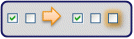
|
|
ビュー内でのアクター表示設定の定義方法:
非表示アクター
|
すべての非表示形状とコラボレーション アクターがビューの定義に表示されます。ドキュメントの更新による新しいアクターは表示されます。 |
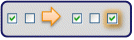
|
|
ビュー内でのアクター表示設定の定義方法:
表示アセンブリ
|
すべての表示コラボレーション アクターがビューの定義に表示され、形状アクターが次のように表示されます。- 表示アセンブリは表示されますが、サブアセンブリとパーツは表示されません。ドキュメントの更新による新しいアクターは表示されます(アセンブリの表示設定を継承します)。
- 非表示アセンブリは表示されず、サブアセンブリとパーツも表示されません。ドキュメントの更新による新しいアクターは非表示です。
- 混合表示アセンブリは表示されませんが、サブアセンブリとパーツは表示されます。ドキュメントの更新による新しいアクターは非表示です。
より簡略なビュー定義の場合、[表示アセンブリ]または[非表示アセンブリ]を選択します。 |
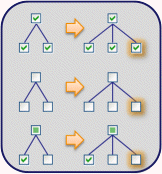
|
|
ビュー内でのアクター表示設定の定義方法:
非表示アセンブリ
|
すべての非表示コラボレーション アクターがビューの定義に表示され、形状アクターが次のように表示されます。- ビュー定義に非表示アセンブリは表示されますが、サブアセンブリとパーツは表示されません。ドキュメントの更新による新しいアクターは表示されません(アセンブリの表示設定を継承します)。
- ビュー定義に表示アセンブリは表示されず、サブアセンブリとパーツも表示されません。ドキュメントの更新による新しいアクターは表示されます。
- ビュー定義に混合表示アセンブリは表示されませんが、非表示パーツは表示されます。ドキュメントの更新による新しいアクターは表示されます。
|
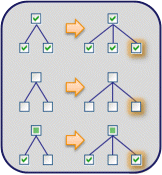
|